 iCalamus 2 > Referencia > Paletas > Paletas relacionadas con cuadros > Paleta de contenido
Índice
iCalamus 2 > Referencia > Paletas > Paletas relacionadas con cuadros > Paleta de contenido
Índice
En iCalamus, puede localizar el contenido PDF en cuadros. La paleta de contenido ofrece las siguientes funciones para editar PDF:
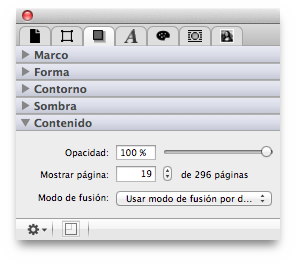
Cada cuadro PDF tiene una opacidad desde 0% a 100%. Ajústela introduciendo el valor numérico deseado o moviendo el botón de ajuste con el mouse.
Aquí puede definir que documento PDF deberá ser mostrado como una imagen en el cuadro actual.
Aquí puede definir como el cuadro PDF se mezclará con el
fondo. El modo de mezcla se describe en detalle al final del capítulo
de Paletas
.
Haga clic en el símbolo de acción en la esquina inferior izquierda de la paleta de contenido para acceder a funciones adicionales.
Cuando coloca un PDF, puede eliminar páginas de él. Además puede copiar al Portapapeles el texto desde los cuadros o desde el PDF completo para ser utilizado por ejemplo en otro cuadro.
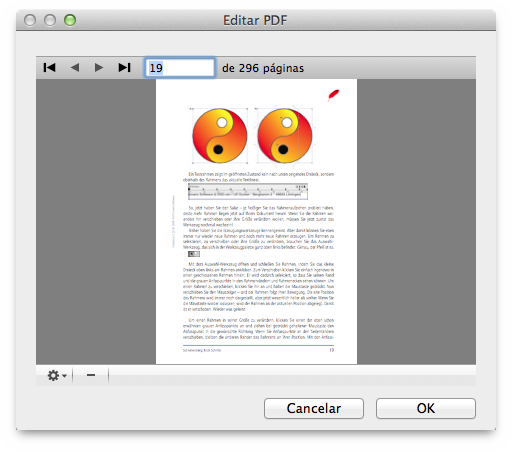
En esta ventana puede examinar rápidamente el PDF y eliminar la vista actual del PDF haciendo clic en el botón [–] en la esquina inferior izquierda. (El PDF original no será cambiado.)
Haga clic en el símbolo de acción en la esquina inferior izquierda de la ventana de edición de PDF para acceder a funciones adicionales.
Elija este elemento si de sea que iCalamus copie al Portapapeles todo el texto que pueda ser reconocido en la página PDF actual para ser usado en otra ocasión.
Este elemento copia el texto completo a portapapeles de todo el documento PDF para que pueda ser usado en otra ocasión.
Si desea eliminar varias páginas de un documento PDF importado al mismo tiempo elija este elemento del menú. Una ventana se abre donde puede introducir el rango de páginas que desea eliminar.
Si el PDF en el cuadro seleccionado contiene información de transparencia, puede crear un contorno usando esta función. De esta manera, puede utilizar el PDF, para ajustar el texto u otros propósitos de diseño. Cuando elige esta función, la siguiente ventana se abre:
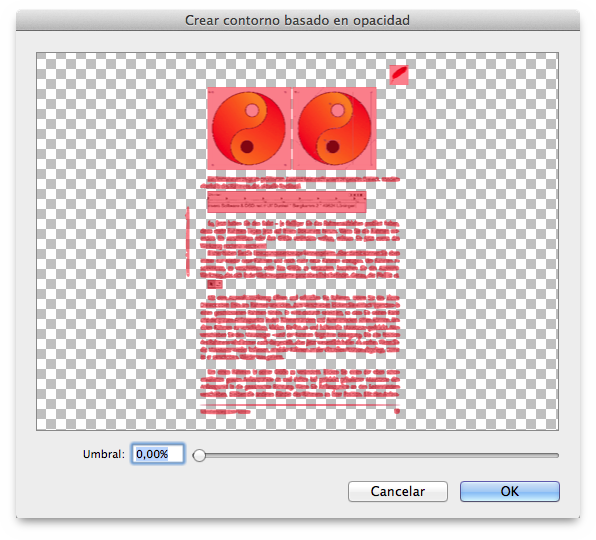
El área de color rojo mostrada en la vista previa, se encuentra sobre el umbral y puede fijarse en la parte inferior de la ventana. Un umbral de 0% crea un contorno que recorta sólo las partes blancas. Un umbral de 100% no crea ningún umbral.

A la derecha del símbolo de acción hay un pequeño símbolo de cuadro. Cuando este símbolo se resalta en color rojo, significa que el cuadro de contenido no es mostrado en sus proporciones originales. Con un clic en el icono puede ajustar el contenido del cuadro proporcionalmente a el tamaño de cuadro actual.